Wenn Sie sich mit den Tabellen, Formularen, Abfragen und anderen Objekten in einer Access Datenbank vertraut machen, können Sie eine Vielzahl von Aufgaben wie das Eingeben von Daten in ein Formular, das Hinzufügen oder Entfernen von Tabellen, das Suchen und Ersetzen von Daten und das Ausführen von Abfragen vereinfachen.
Dieser Artikel bietet eine grundlegende Übersicht über die Struktur einer Access-Datenbank. Access bietet mehrere Tools, mit denen Sie sich mit der Struktur einer bestimmten Datenbank vertraut machen können. In diesem Artikel wird auch erläutert, wie, wann und warum Sie die einzelnen Tools verwenden.
Inhalt dieses Artikels
Übersicht
Eine Datenbank ist eine Sammlung von Informationen, die sich auf ein bestimmtes Thema oder einen bestimmten Zweck beziehen, z. B. das Nachverfolgen von Kundenbestellungen oder die Verwaltung einer Musiksammlung. Wenn Ihre Datenbank nicht auf einem Computer gespeichert ist oder nur Teile davon vorhanden sind, können Sie Informationen aus einer Vielzahl von Quellen nachverfolgen, die Sie koordinieren und organisieren müssen.
Angenommen, die Telefonnummern Ihrer Lieferanten sind an verschiedenen Orten gespeichert: in einer Karte Datei mit Lieferantentelefonnummern, in Produktinformationsdateien in einem Aktenschrank und in einer Kalkulationstabelle mit Bestellinformationen. Wenn sich die Telefonnummer eines Lieferanten ändert, müssen Sie diese Informationen möglicherweise an allen drei Stellen aktualisieren. In einer gut gestalteten Access-Datenbank wird die Telefonnummer nur einmal gespeichert, sodass Sie diese Informationen nur an einem Ort aktualisieren müssen. Wenn Sie also die Telefonnummer eines Lieferanten aktualisieren, wird sie automatisch aktualisiert, unabhängig davon, wo Sie sie in der Datenbank verwenden.
Access von Datenbankdateien
Sie können Access verwenden, um alle Ihre Informationen in einer Datei zu verwalten. In einer Access-Datenbankdatei können Sie Folgendes verwenden:
-
Tabellen zum Speichern Ihrer Daten.
-
Abfragen zum Suchen nach und Abrufen von gewünschten Daten.
-
Formulare zum Anzeigen, Hinzufügen und Aktualisieren von Daten in Tabellen.
-
Berichte zum Analysieren oder Ausgeben von Daten in einem bestimmten Layout.
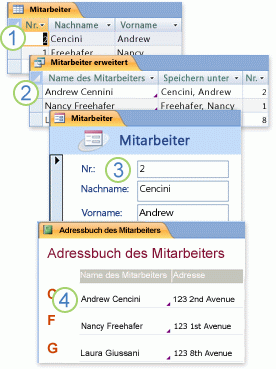
1. Speichern Sie Daten ein Mal in einer Tabelle, aber zeigen Sie sie an mehreren Orten an. Wenn Sie die Daten aktualisieren, werden sie automatisch überall dort aktualisiert, wo sie vorkommen.
2. Rufen Sie Daten mithilfe einer Abfrage ab.
3. Zeigen Sie Daten mithilfe eines Formulars an, oder geben Sie sie ein.
4. Zeigen Sie Daten mithilfe eines Berichts an, oder geben Sie sie aus.
Alle diese Elemente (Tabellen, Abfragen, Formulare und Berichte) sind Datenbankobjekte.
Hinweis: Einige Access Datenbanken enthalten Links zu Tabellen, die in anderen Datenbanken gespeichert sind. Beispielsweise verfügen Sie über eine Access Datenbank, die nur Tabellen enthält, und eine weitere Access Datenbank, die Links zu diesen Tabellen sowie Abfragen, Formulare und Berichte enthält, die auf den verknüpften Tabellen basieren. In den meisten Fällen spielt es keine Rolle, ob eine Tabelle eine verknüpfte Tabelle oder tatsächlich in der Datenbank gespeichert ist.
Tabellen und Beziehungen
Zum Speichern Ihrer Daten erstellen Sie eine Tabelle für jeden Informationstyp, den Sie nachverfolgen. Informationstypen sind z. B. Kundeninformationen, Produkte und Bestelldetails. Wenn Sie die Daten aus mehreren Tabellen in einer Abfrage, einem Formular oder einem Bericht zusammenführen möchten, definieren Sie Beziehungen zwischen den Tabellen.
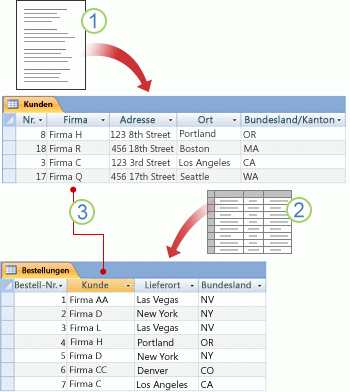
1. Kundeninformationen, die sich zuvor in einer Adressenliste befanden, sind nun in der Tabelle „Kunden“ gespeichert.
2. Bestellinformationen, die sich zuvor in einer Kalkulationstabelle befanden, sind nun in der Tabelle „Aufträge“ gespeichert.
3. Eine eindeutige ID (z. B. eine Kunden-ID) unterscheidet zwischen Datensätzen innerhalb einer Tabelle. Durch Hinzufügen des eindeutigen ID-Felds einer Tabelle zu einer anderen Tabelle und Definieren einer Beziehung zwischen den beiden Feldern können Access verknüpfte Datensätze aus beiden Tabellen abgleichen, sodass Sie sie in einem Formular, bericht oder einer Abfrage zusammenführen können.
Abfragen
Eine Abfrage unterstützt Sie beim Suchen nach und Abrufen von Daten, die Bedingungen erfüllen, die Sie angeben, einschließlich Daten aus mehreren Tabellen. Sie können eine Abfrage auch zum Aktualisieren oder gleichzeitigen Löschen mehrerer Datensätze und zum Auszuführen vordefinierter oder benutzerdefinierter Berechnungen für Ihre Daten verwenden.
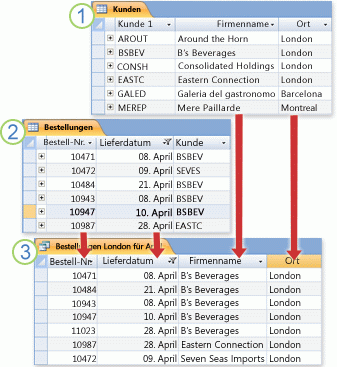
1. Die Tabelle „Kunden“ enthält Informationen zu Kunden.
2. Die Tabelle „Aufträge“ enthält Informationen zu Kundenaufträgen.
3. Diese Abfrage ruft die Auftrags-ID und das erforderliche Datum aus der Tabelle „Aufträge“ und den Namen der Firma und den Ort aus der Tabelle „Kunden“ ab. Die Abfrage gibt nur für Kunden aus London Bestellungen zurück, die im April erforderlich waren.
Formulare
Sie können ein Formular verwenden, um Daten ganz einfach zeilenweise anzuzeigen, einzugeben und zu ändern. Sie können ein Formular auch verwenden, um andere Aktionen auszuführen, z. B. das Senden von Daten an eine andere Anwendung. Formulare enthalten in der Regel Steuerelemente, die mit zugrunde liegenden Feldern in Tabellen verknüpft sind. Wenn Sie ein Formular öffnen, ruft Access die Daten aus einer oder mehreren dieser Tabellen ab und zeigt dann die Daten in dem Layout an, das Sie beim Erstellen des Formulars ausgewählt haben. Sie können ein Formular erstellen, indem Sie einen der Formularbefehle im Menüband oder den Formular-Assistenten verwenden oder selbst ein Formular in der Entwurfsansicht erstellen.
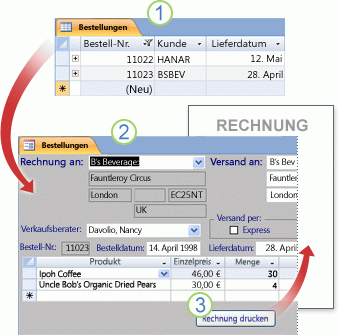
1. In einer Tabelle werden viele Datensätze gleichzeitig angezeigt, aber Möglicherweise müssen Sie horizontal scrollen, um alle Daten in einem einzelnen Datensatz anzuzeigen. Wenn Sie eine Tabelle anzeigen, können Sie außerdem keine Daten aus mehreren Tabellen gleichzeitig aktualisieren.
2. Ein Formular konzentriert sich auf jeweils einen Datensatz und kann Felder aus mehreren Tabellen anzeigen. Es kann auch Bilder und andere Objekte anzeigen.
3. Ein Formular kann eine Schaltfläche enthalten, auf die Sie klicken, um einen Bericht auszugeben, andere Objekte zu öffnen oder Aufgaben auf andere Weise zu automatisieren.
Berichte
Sie können einen Bericht verwenden, um Ihre Daten schnell zu analysieren oder sie in einer bestimmten Weise in gedruckter Form oder in anderen Formaten zu präsentieren. Beispielsweise können Sie einem Kollegen einen Bericht senden, der Daten gruppiert und Gesamtsummen berechnet. Sie können auch einen Bericht mit Adressdaten erstellen, der für das Drucken von Adressetiketten formatiert ist.
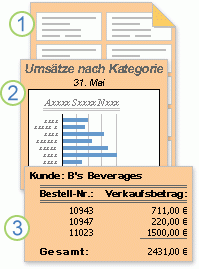
1. Verwenden Sie einen Bericht, um Adressetiketten zu erstellen.
2. Verwenden Sie einen Bericht, um Gesamtsummen in einem Diagramm darzustellen.
3. Verwenden Sie einen Bericht, um berechnete Gesamtsummen anzuzeigen.
Nachdem Sie nun mit der grundlegenden Struktur von Access Datenbanken vertraut sind, lesen Sie weiter, um zu erfahren, wie Sie die integrierten Tools verwenden, um eine bestimmte Access Datenbank zu untersuchen.
Anzeigen von Details zu den Objekten in einer Datenbank
Eine der besten Methoden, um sich über eine bestimmte Datenbank zu informieren, besteht im Verwenden des Datenbankdokumentierers. Sie verwenden den Datenbankdokumentierer, um einen Bericht mit ausführlichen Informationen zu den Objekten in einer Datenbank zu erstellen. Sie wählen zuerst aus, welche Objekte im Bericht detailliert behandelt werden. Wenn Sie den Datenbankdokumentierer ausführen, enthält sein Bericht alle Daten zu den Datenbankobjekten, die Sie ausgewählt haben.
-
Öffnen Sie die zu dokumentierende Datenbank.
-
Klicken Sie auf der Registerkarte Datenbanktools in der Gruppe Analyse auf Datenbankdokumentierer.
-
Klicken Sie im Dialogfeld Dokumentierer auf die Registerkarte, die den Typ des zu dokumentierenden Datenbankobjekts darstellt. Um einen Bericht für alle Objekte in einer Datenbank zu erstellen, klicken Sie auf die Registerkarte Alle Objekttypen.
-
Wählen Sie eines oder mehrere der auf der Registerkarte aufgelisteten Objekte aus. Zum Auswählen aller Objekte auf einer Registerkarte klicken Sie auf Alle auswählen.
-
Klicken Sie auf OK.
Der Datenbankdokumentierer erstellt einen Bericht, der detaillierte Daten für alle ausgewählten Objekt enthält, und öffnet den Bericht dann in der Seitenansicht. Wenn Sie den Datenbankdokumentierer beispielsweise für ein Dateneingabeformular ausführen, führt der vom Datenbankdokumentierer erstellte Bericht die Eigenschaften für das gesamte Formular, für die einzelnen Abschnitte des Formulars und die Eigenschaften für sämtliche Schaltflächen, Beschriftungen, Textfelder und andere Steuerelemente des Formulars sowie mögliche Codemodule und Benutzerberechtigungen auf, die dem Formular zugeordnet sind.
-
Um den Bericht zu drucken, klicken Sie auf der Registerkarte Seitenansicht in der Gruppe Drucken auf Drucken.
Erkunden einer Tabelle in der Entwurfsansicht
Wenn Sie eine Tabelle in der Entwurfsansicht öffnen, erhalten Sie einen ausführlichen Einblick in die Struktur der Tabelle. Sie Können z. B. die Datentypeinstellung und Eingabemasken für jedes Feld ermitteln oder feststellen, ob die Tabelle Nachschlagefelder verwendet: Felder, die Abfragen zum Extrahieren von Daten aus anderen Tabellen verwenden. Diese Informationen sind nützlich, weil sich Datentypen und Eingabemasken auf die Möglichkeit zum Suchen nach Daten und Ausführen von Aktualisierungsabfragen auswirken können. Angenommen, Sie möchten beispielsweise eine Aktualisierungsabfrage verwenden, um bestimmte Felder in einer Tabelle zu aktualisieren, indem Sie Daten in ähnliche Felder aus einer anderen Tabelle kopieren. Die Abfrage wird nicht ausgeführt, wenn die Datentypen für jedes Feld in den Quell- und Zieltabellen nicht übereinstimmen.
-
Öffnen Sie die Datenbank, die Sie analysieren möchten.
-
Klicken Sie im Navigationsbereich mit der rechten Maustaste auf die Tabelle, die Sie untersuchen möchten, und klicken Sie dann im Kontextmenü auf Entwurfsansicht.
-
Notieren Sie sich nach Bedarf den Namen jedes Tabellenfelds und den Datentyp, der jedem Feld zugewiesen ist.
Der einem Feld zugewiesene Datentyp kann die Größe und Typ der Daten einschränken, die Benutzer in ein Feld eingeben können. Die Benutzereingabe kann beispielsweise in einem Textfeld auf 20 Zeichen beschränkt sein, und Benutzer können keine Textdaten in ein Feld eingeben, das auf den Datentyp „Zahl“ festgelegt ist.
-
Um festzustellen, ob es sich bei einem Feld um ein Nachschlagefeld handelt, klicken Sie im unteren Abschnitt des Tabellenentwurfsrasters unter Feldeigenschaften auf die Registerkarte Verweis.
Ein Nachschlagefeld zeigt eine Wertemenge (ein Feld oder mehrere Felder, z. B. einen Vornamen und Nachnamen) an, speichert aber in der Regel eine andere Wertemenge (ein Feld, z. B. eine numerische ID). Ein Nachschlagefeld kann z. B. die ID eines Mitarbeiters (den gespeicherten Wert) speichern, aber den Namen des Mitarbeiters (den angezeigten Wert) anzeigen. Wenn Sie ein Nachschlagefeld in Ausdrücken oder in Suchen- und Ersetzen-Vorgängen verwenden, verwenden Sie den gespeicherten Wert, nicht den angezeigten Wert. Das Vertrautmachen mit den gespeicherten und angezeigten Werten eines Nachschlagefelds ist die beste Methode, um sicherzustellen, dass ein Ausdruck oder ein Suchen- und Ersetzen-Vorgang, der das Nachschlagefeld verwendet, wie erwartet funktioniert.
Die folgende Abbildung zeigt ein typisches Nachschlagefeld. Denken Sie daran, dass die Einstellungen, die Sie in der Eigenschaft Datensatzherkunft des Felds sehen, unterschiedlich sein können.
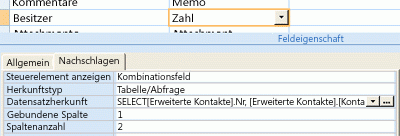
Das hier gezeigte Nachschlagefeld verwendet eine Abfrage zum Abrufen von Daten aus einer anderen Tabelle. Außerdem ist auch eine andere Art von Nachschlagefeld verfügbar, das als „Werteliste“ bezeichnet wird, das eine hartcodierte Liste mit Auswahlmöglichkeiten verwendet. Die folgende Abbildung zeigt eine typische Werteliste.
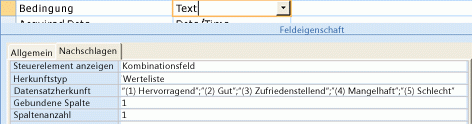
Standardmäßig verwenden Wertelisten den Datentyp „Text“.
Die beste Möglichkeit zum Ermitteln von Nachschlagefeldern und Wertelisten besteht darin, die Registerkarte Verweis anzuzeigen und dann auf die Einträge in der Spalte Datentyp für jedes Feld in der Tabelle zu klicken. Weitere Informationen zum Erstellen von Nachschlagefeldern und Wertelisten erhalten Sie mithilfe der Links im Abschnitt Siehe auch.
Anzeigen der Beziehungen zwischen Tabellen
Wenn Sie eine grafische Darstellung der Tabellen in einer Datenbank, der Felder in jeder Tabelle und der Beziehungen zwischen diesen Tabellen anzeigen möchten, verwenden Sie die Objektregisterkarte Beziehungen. Die Objektregisterkarte Beziehungen bietet einen Überblick über die Tabellen- und Beziehungsstruktur einer Datenbank: wichtige Informationen, wenn Sie die Beziehungen zwischen Tabellen erstellen oder ändern müssen.
Hinweis: Sie können auch mithilfe der Objektregisterkarte Beziehungen Beziehungen hinzufügen, ändern oder löschen.
-
Öffnen Sie die Datenbank, die Sie analysieren möchten.
-
Klicken Sie auf der Registerkarte Datenbanktools in der Gruppe Beziehungen auf Beziehungen.
Die Objektregisterkarte Beziehungen wird angezeigt und stellt die Beziehungen zwischen allen Tabellen in der geöffneten Datenbank dar.
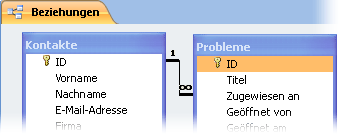
Siehe auch
Verwenden des Bereichs "Objektabhängigkeiten", um zu sehen, wie Objekte zusammenhängen










